2016 CITROEN DS5 navigation
[x] Cancel search: navigationPage 634 of 745
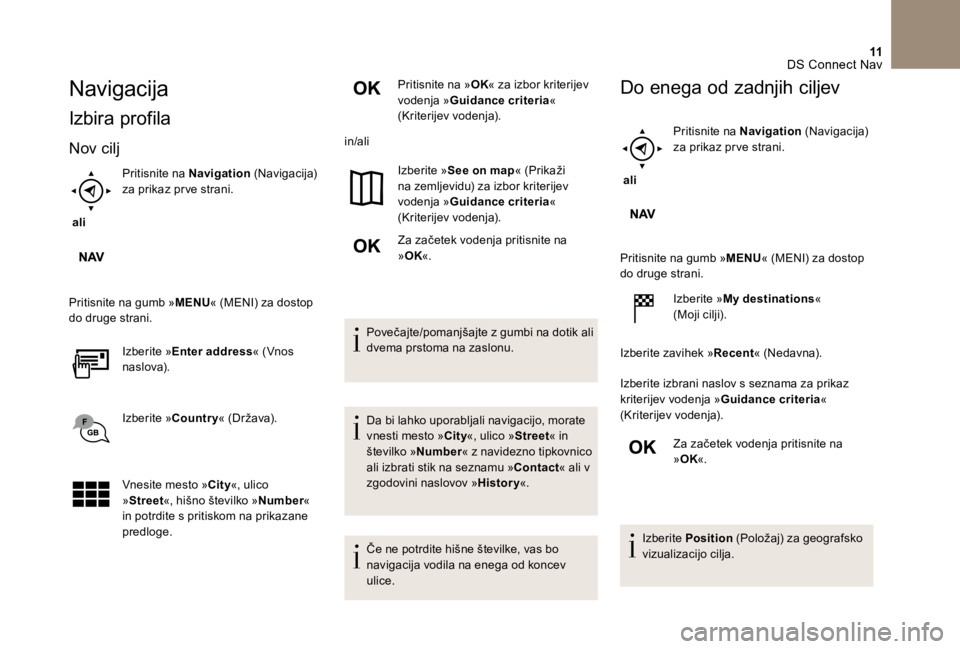
11 DS Connect Nav
Navigacija
Izbira profila
Nov cilj
ali
Pritisnite na Navigation (Navigacija) za prikaz pr ve strani.
Pritisnite na gumb » M E N U « (MENI) za dostop do druge strani.
Izberite » Enter address « (Vnos naslova).
Izberite » Country « (Država). Country « (Država). Country
Vnesite mesto » Cit y «, ulico Cit y «, ulico Cit y » S t r e e t «, hišno številko » S t r e e t «, hišno številko » S t r e e t Number « Number « Number in potrdite s pritiskom na prikazane predloge.
Pritisnite na » O K « za izbor kriterijev O K « za izbor kriterijev O K vodenja » Guidance criteria « (Kriterijev vodenja).
in/ali
Izberite » See on map « (Prikaži na zemljevidu) za izbor kriterijev vodenja » Guidance criteria « (Kriterijev vodenja).
Za začetek vodenja pritisnite na » O K « . O K « . O K
Povečajte/pomanjšajte z gumbi na dotik ali dvema prstoma na zaslonu.
Da bi lahko uporabljali navigacijo, morate vnesti mesto » Cit y «, ulico » Cit y «, ulico » Cit y S t r e e t « in S t r e e t « in S t r e e t številko » Number « z navidezno tipkovnico Number « z navidezno tipkovnico Number ali izbrati stik na seznamu » Contact « ali v Contact « ali v Contact zgodovini naslovov » History « . History « . History
Če ne potrdite hišne številke, vas bo navigacija vodila na enega od koncev u l i c e .
Do enega od zadnjih ciljev
ali
Pritisnite na Navigation (Navigacija) za prikaz pr ve strani.
Pritisnite na gumb » M E N U « (MENI) za dostop do druge strani.
Izberite » My destinations « (Moji cilji).
Izberite zavihek » Recent « (Nedavna). Recent « (Nedavna). Recent
Izberite izbrani naslov s seznama za prikaz kriterijev vodenja » Guidance criteria « (Kriterijev vodenja).
Za začetek vodenja pritisnite na » O K « . O K « . O K
Izberite Position (Položaj) za geografsko
vizualizacijo cilja.
Page 635 of 745
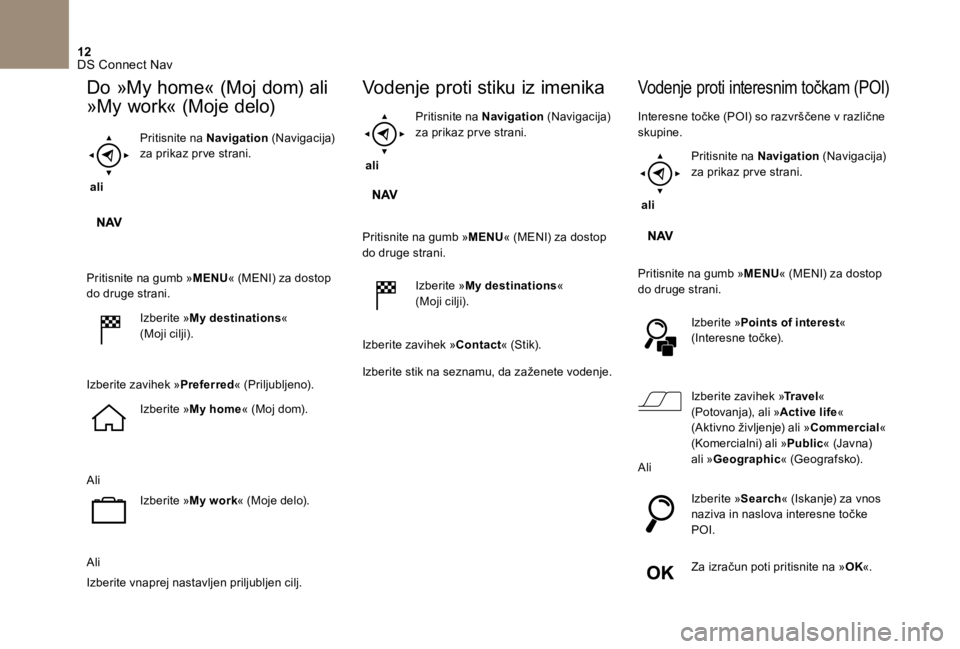
12 DS Connect Nav
Do » My home « (Moj dom) ali
» My work « (Moje delo)
ali
Pritisnite na Navigation (Navigacija) za prikaz pr ve strani.
Pritisnite na gumb » M E N U « (MENI) za dostop do druge strani.
Izberite » My destinations « (Moji cilji).
Izberite zavihek » Preferred « (Priljubljeno).
Izberite » My home « (Moj dom).
Ali
Izberite » My work « (Moje delo). My work « (Moje delo). My work
Ali
Izberite vnaprej nastavljen priljubljen cilj.
Vodenje proti stiku iz imenika
ali
Pritisnite na Navigation (Navigacija) za prikaz pr ve strani.
Pritisnite na gumb » M E N U « (MENI) za dostop do druge strani.
Izberite » My destinations « (Moji cilji).
Izberite zavihek » Contact « (Stik). Contact « (Stik). Contact
Izberite stik na seznamu, da zaženete vodenje.
Vodenje proti interesnim točkam ( POI )
Interesne točke ( POI ) so razvrščene v različne skupine.
ali
Pritisnite na Navigation (Navigacija) za prikaz pr ve strani.
Pritisnite na gumb » M E N U « (MENI) za dostop do druge strani.
Izberite » Points of interest « Points of interest « Points of interest (Interesne točke).
Izberite zavihek » Tr a v e l Izberite zavihek » Tr a v e l Izberite zavihek » « (Potovanja), ali » Active life « (Aktivno življenje) ali » Commercial « (Komercialni) ali » Public « (Javna) ali » Geographic « (Geografsko). Ali
Izberite » Search « (Iskanje) za vnos naziva in naslova interesne točke P O I .
Za izračun poti pritisnite na » O K « . O K « . O K
Page 636 of 745
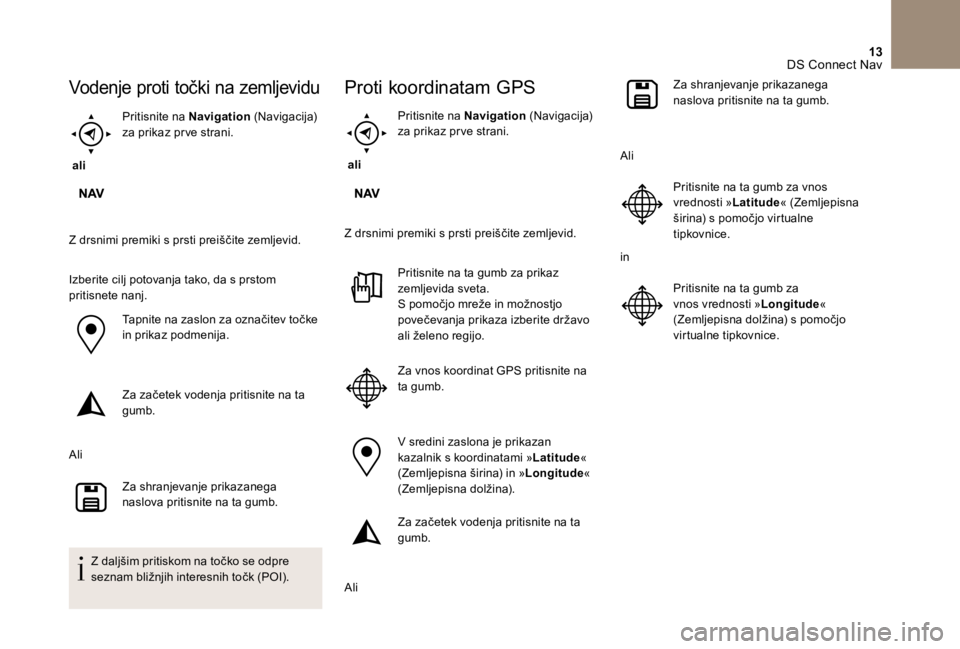
13 DS Connect Nav
Vodenje proti točki na zemljevidu
ali
Pritisnite na Navigation (Navigacija) za prikaz pr ve strani.
Z drsnimi premiki s prsti preiščite zemljevid.
Izberite cilj potovanja tako, da s prstom pritisnete nanj.
Tapnite na zaslon za označitev točke in prikaz podmenija.
Za začetek vodenja pritisnite na ta gumb.
Ali
Za shranjevanje prikazanega naslova pritisnite na ta gumb.
Z daljšim pritiskom na točko se odpre seznam bližnjih interesnih točk ( POI ).
Proti koordinatam GPS
ali
Pritisnite na Navigation (Navigacija) za prikaz pr ve strani.
Z drsnimi premiki s prsti preiščite zemljevid.
Pritisnite na ta gumb za prikaz zemljevida sveta. S pomočjo mreže in možnostjo povečevanja prikaza izberite državo ali želeno regijo.
Za vnos koordinat GPS pritisnite na ta gumb.
V sredini zaslona je prikazan
kazalnik s koordinatami »Latitude«(Zemljepisna širina) in »Longitude«(Zemljepisna dolžina).
Za začetek vodenja pritisnite na ta gumb.
Ali
Za shranjevanje prikazanega naslova pritisnite na ta gumb.
Ali
Pritisnite na ta gumb za vnos vrednosti » Latitude « (Zemljepisna širina) s pomočjo virtualne tipkovnice.
in
Pritisnite na ta gumb za vnos vrednosti » Longitude « (Zemljepisna dolžina) s pomočjo virtualne tipkovnice.
Page 638 of 745

15 DS Connect Nav
Vklopite funkcijo Bluetooth telefona in se prepričajte, da ga sistem lahko zazna (glejte poglavje » Connect-A p p « ) .
Izberite omrežje Wi-Fi , ki ga je sistem našel in se povežite (glejte p o g l a v j e » C o n n e c t - A p p « ) .
Omejitve pri uporabi: - P r i C a r P l a y ® je deljenje povezave ® je deljenje povezave ®
omejeno na priključitev Wi-Fi . - P r i M i r r o r L i n k TM je deljenje povezave omejeno na priključitev USB . Kakovost storitev je odvisna od kakovosti o m r e ž j a .
Povezava Bluetooth
Povezava Wi- Fi
Ko se pojavi » TOMTOM TR AFFIC «, so storitve na voljo.
Pri povezani navigaciji so možne storitve opisane v nadaljevanju. Paket povezanih storitev: - W e a t h e r ( V r e m e n a ) , - Filling stations (črpalkah), - Car park (Podzemno garažo), - T r a f f i c ( P r o m e t ) , - P O I l o k a l n o i s k a n j e . Paket Danger area (za doplačilo).
Načela in standardi se neprestano razvijajo. Da proces komunikacije med pametnim telefonom in sistemom deluje ustrezno, vam priporočamo, da posodobite operacijski sistem pametnega telefona ter datum in uro pametnega telefona in sistema.
Posebne nastavitve za
povezano navigacijo
Prek menija za nastavitve » Settings « lahko ustvarite profil za eno osebo ali skupino ljudi, ki ima skupne točke, z možnostjo vnosa številnih nastavitev (shranjevanje radia, avdio nastavitve, zgodovina navigacije, priljubljeni stiki itd.); nastavitve se upoštevajo samodejno.
ali
Pritisnite na Navigation (Navigacija) za prikaz pr ve strani.
Pritisnite na gumb » M E N U « (MENI) za dostop do druge strani.
Izberite » S e t t i n g s « (Nastavitve).
Izberite » Map « (Zemljevid).
Page 639 of 745

16 DS Connect Nav
Vklopite ali izklopite: - » Allow declaration of danger zones « (Dovoli opozarjanje na nevarna območja). - » Guidance to final destination on foot « (Vodenje za hojo do končnega cilja) foot « (Vodenje za hojo do končnega cilja) foot - » Authorize sending information « (Dovoli pošiljanje informacij) Nastavitve morajo biti narejene glede na posamezni profil.
Izberite » Aler ts « (Opozorila).
Vklopite ali izklopite » Warn of danger zones « (Opozarjaj na nevarna območja).
Izberite ta gumb.
Vklopite: Give an audible warning (Predvajaj zvočno opozorilo)
Da bi imeli dostop do povezane navigacije, morate potrditi možnost Authorize sending information (Dovoli pošiljanje i n f o r m a c i j ) .
Prikaz nevarnih območij je pogojen z veljavno zakonodajo in sklenjenim naročniškim razmerjem na storitev.
Opozarjanje na nevarna
območja
Za objavo informacije o nevarnih območjih morate potrditi možnost Allow declaration of danger zones (Dovoli opozarjanje na nevarna območja).
ali
Pritisnite na Navigation (Navigacija) za prikaz pr ve strani.
Pritisnite na gumb » Declare a new danger zone « na zgornji pasici zaslona na dotik
Izberite možnost » Ty p e Izberite možnost » Ty p e Izberite možnost » « (Vrsta) za izbor vrste nevarnega območja » Danger area « (Nevarnih območij).
Izberite možnost » S p e e d « (Hitrost) in jo vnesite s pomočjo virtualne tipkovnice.
Pritisnite na » O K « in shranite ter O K « in shranite ter O K posredujte informacijo v sistem.
Posodobitve paketa »Nevarnih
območij«
Pritisnite na S e t t i n g s ( N a s t av i t ve) za prikaz pr ve strani.
Pritisnite na gumb »OPTIONS« (MOŽNOSTI) za dostop do druge strani.
Izberite » System settings « (Nastavitve sistema).
Izberite zavihek » System info « (Sistemske informacije).
Za pregledovanje različic različnih modulov, ki so nameščeni v sistemu izberite » View « (Ogled). View « (Ogled). View
Izberite » Update(s) due « (Razpoložljive posodobitve).
Posodobitve sistema in zemljevidov lahko prenesete s spletne strani znamke.
Na spletni strani najdete tudi postopek p o s o d o b i t v e .
Page 640 of 745
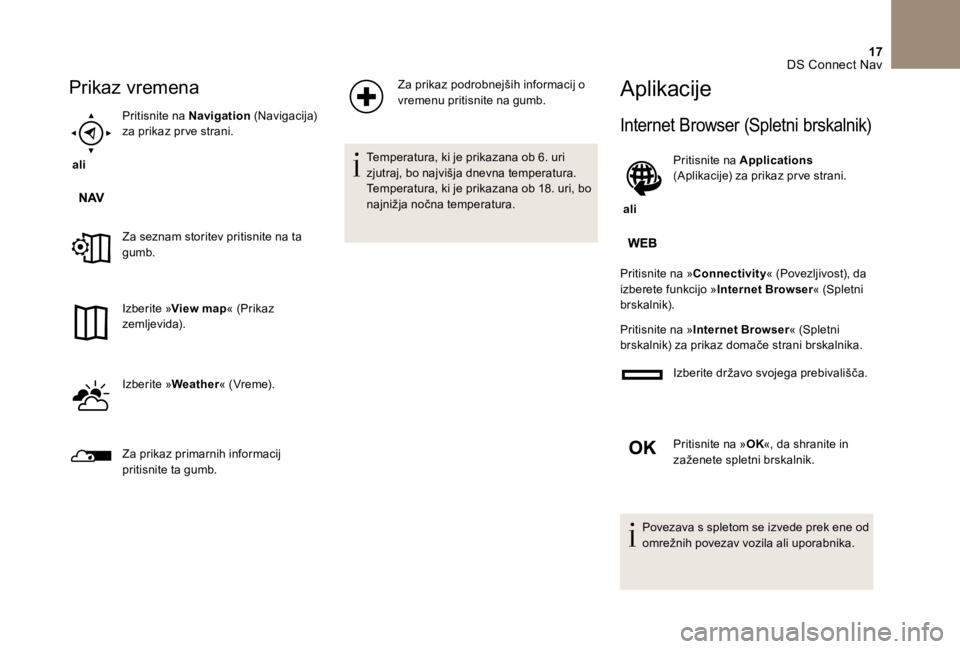
17 DS Connect Nav
Prikaz vremena
ali
Pritisnite na Navigation (Navigacija) za prikaz pr ve strani.
Za seznam storitev pritisnite na ta gumb.
Izberite » View map « (Prikaz zemljevida).
Izberite » W e a t h e r « (Vreme). W e a t h e r « (Vreme). W e a t h e r
Za prikaz primarnih informacij pritisnite ta gumb.
Za prikaz podrobnejših informacij o vremenu pritisnite na gumb.
Temperatura, ki je prikazana ob 6. uri zjutraj, bo najvišja dnevna temperatura. Temperatura, ki je prikazana ob 18. uri, bo najnižja nočna temperatura.
Aplikacije
Internet Browser (Spletni brskalnik)
ali
Pritisnite na Applications (Aplikacije) za prikaz pr ve strani.
Pritisnite na » Connectivity « (Povezljivost), da Connectivity « (Povezljivost), da Connectivity izberete funkcijo » Internet Browser « (Spletni Internet Browser « (Spletni Internet Browser brskalnik).
Pritisnite na » Internet Browser « (Spletni Internet Browser « (Spletni Internet Browser brskalnik) za prikaz domače strani brskalnika.
Izberite državo svojega prebivališča.
Pritisnite na » O K «, da shranite in O K «, da shranite in O K zaženete spletni brskalnik.
Povezava s spletom se izvede prek ene od omrežnih povezav vozila ali uporabnika.
Page 661 of 745
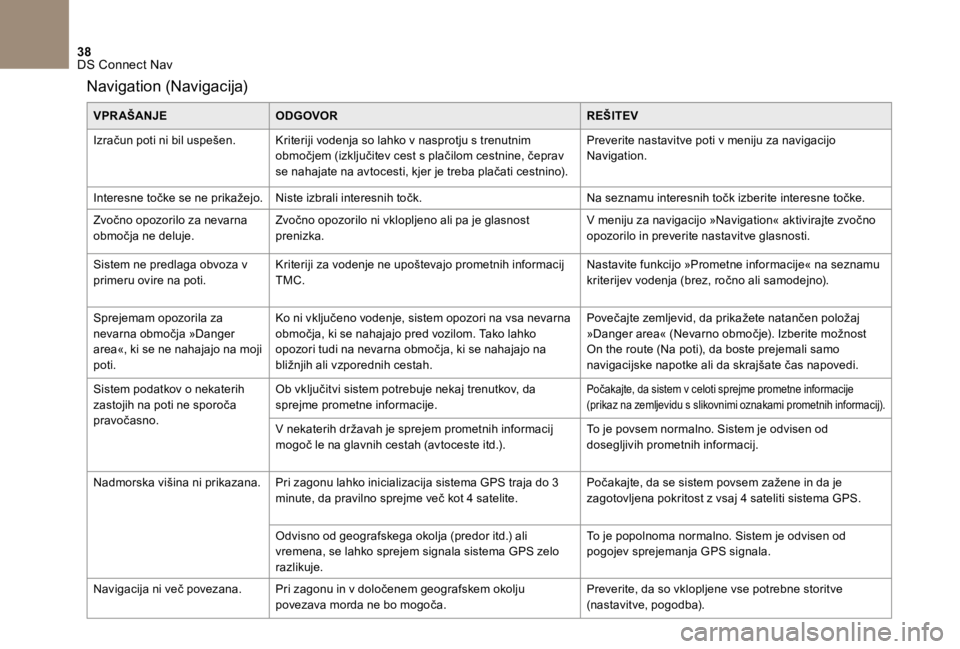
38 DS Connect Nav
Navigation (Navigacija)
VPR AŠANJEODGOVORREŠITEV
Izračun poti ni bil uspešen. Kriteriji vodenja so lahko v nasprotju s trenutnim območjem (izključitev cest s plačilom cestnine, čeprav se nahajate na avtocesti, kjer je treba plačati cestnino).
Preverite nastavitve poti v meniju za navigacijo Navigation .
Interesne točke se ne prikažejo. Niste izbrali interesnih točk. Na seznamu interesnih točk izberite interesne točke.
Zvočno opozorilo za nevarna območja ne deluje. Zvočno opozorilo ni vklopljeno ali pa je glasnost prenizka. V meniju za navigacijo » Navigation « aktivirajte zvočno opozorilo in preverite nastavitve glasnosti.
Sistem ne predlaga obvoza v primeru ovire na poti. Kriteriji za vodenje ne upoštevajo prometnih informacij TMC. Nastavite funkcijo »Prometne informacije« na seznamu kriterijev vodenja (brez, ročno ali samodejno).
Sprejemam opozorila za nevarna območja » Danger area «, ki se ne nahajajo na moji poti.
Ko ni vključeno vodenje, sistem opozori na vsa nevarna območja, ki se nahajajo pred vozilom. Tako lahko opozori tudi na nevarna območja, ki se nahajajo na bližnjih ali vzporednih cestah.
Povečajte zemljevid, da prikažete natančen položaj » Danger area « (Nevarno območje). Izberite možnost On the route (Na poti), da boste prejemali samo navigacijske napotke ali da skrajšate čas napovedi.
Sistem podatkov o nekaterih zastojih na poti ne sporoča pravočasno.
Ob vključitvi sistem potrebuje nekaj trenutkov, da sprejme prometne informacije. Počakajte, da sistem v celoti sprejme prometne informacije (prikaz na zemljevidu s slikovnimi oznakami prometnih informacij).
V nekaterih državah je sprejem prometnih informacij mogoč le na glavnih cestah (avtoceste itd.). To je povsem normalno. Sistem je odvisen od dosegljivih prometnih informacij.
Nadmorska višina ni prikazana. Pri zagonu lahko inicializacija sistema GPS traja do 3 minute, da pravilno sprejme več kot 4 satelite. Počakajte, da se sistem povsem zažene in da je zagotovljena pokritost z vsaj 4 sateliti sistema GPS.
Odvisno od geografskega okolja (predor itd.) ali vremena, se lahko sprejem signala sistema GPS zelo razlikuje.
To je popolnoma normalno. Sistem je odvisen od pogojev sprejemanja GPS signala.
Navigacija ni več povezana. Pri zagonu in v določenem geografskem okolju povezava morda ne bo mogoča. Preverite, da so vklopljene vse potrebne storitve (nastavitve, pogodba).
Page 676 of 745

5 Avdio in telematska oprema
Meniji
Settings (Nastavitve)
Radio Media (Radio in mediji)
Navigation (Navigacija)
Driving (Vožnja)
Storitve preko spleta
Telephone (Telefon)
Parametriranje zvoka (porazdelitev zvoka,
bar va zvoka, ...), grafičnega ozadja in prikaza
( jezik, enote, datum, ura, ...).
Izbor zvočnega vira, radijske postaje, prikaza
fotografij.
Parametriranje navigacije in izbor cilja
potovanja.
Dostop do potovalnega računalnika.
Vklop, izklop določenih funkcij ter
parametriranje nekaterih funkcij vozila.
Priljučitev na spletni brskalnik (Internet
browser).
Uporaba nekaterih aplikacij vašega pametnega
telefona preko MirrorLink™ ali CarPlay
® .
Priključitev telefona preko Bluetooth
®
povezave.
Po priključitvi vašega pametnega telefona
preko USB kabla lahko dostopite do funkcije
CarPlay
® .
(Glede na opremljenost)
(Glede na opremljenost)